Windows 10如何显示文件后缀名?Windows 10文件扩展名如何显示出来
- 浏览:
- |
- 更新:
在Win10系统下一些常见的文件格式默认是不显示扩展名的,如新建文本文档.txt 只显示 新建文本文档,其他文件格式也是一样,那么Win10怎么显示文件后缀名呢?设置方法很简单,下面就随小编一起来设置显示扩展名。操作方法如下:1、首先打开此电脑或者文件资源管理器; 2、点击上面的查看标签;3、再点击 选项按钮,如下图:
2、点击上面的查看标签;3、再点击 选项按钮,如下图: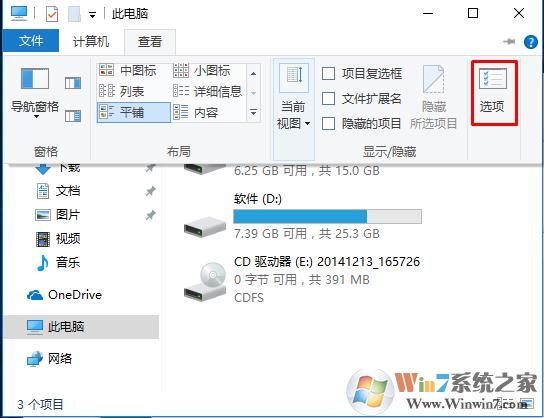 4、点击选项之后,文件夹选项就出来了。
4、点击选项之后,文件夹选项就出来了。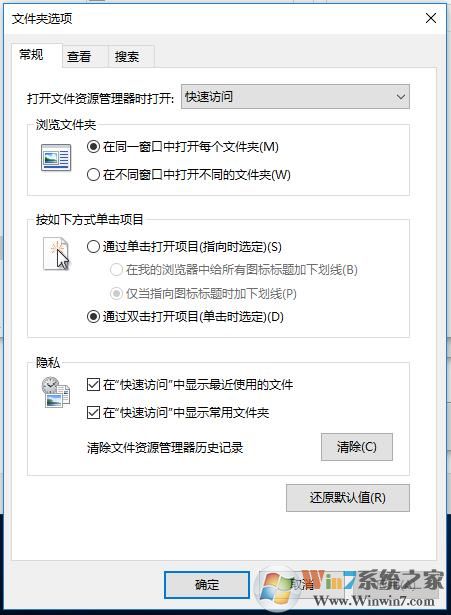 5、在【查看】选项卡下,在高级设置中,找到 隐藏已知文件类型的扩展名 取消勾选,然后确定。
5、在【查看】选项卡下,在高级设置中,找到 隐藏已知文件类型的扩展名 取消勾选,然后确定。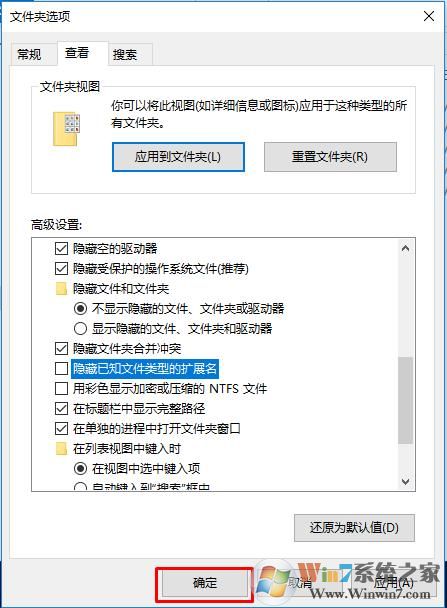 6、设置完成后,文件的后缀就可以显示出来了。
6、设置完成后,文件的后缀就可以显示出来了。 后缀名显示出来有利于用户判断文件类型,还可以手动进行修改扩展名~要显示的不妨按上面的方法来操作。
后缀名显示出来有利于用户判断文件类型,还可以手动进行修改扩展名~要显示的不妨按上面的方法来操作。
 2、点击上面的查看标签;3、再点击 选项按钮,如下图:
2、点击上面的查看标签;3、再点击 选项按钮,如下图: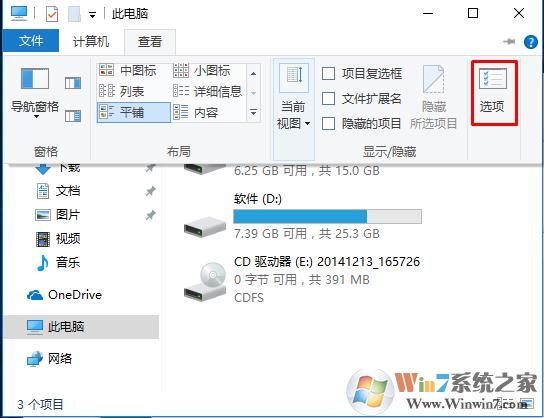 4、点击选项之后,文件夹选项就出来了。
4、点击选项之后,文件夹选项就出来了。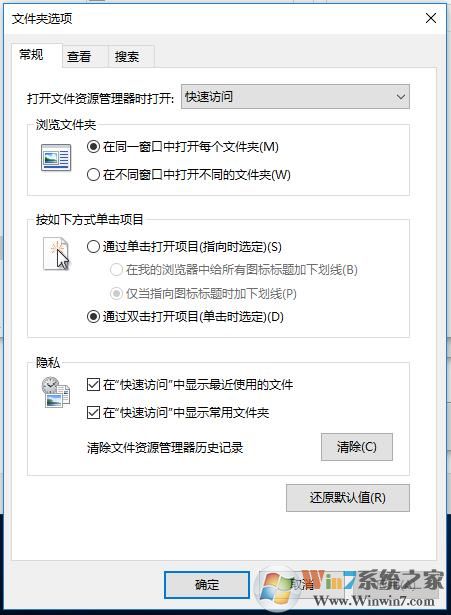 5、在【查看】选项卡下,在高级设置中,找到 隐藏已知文件类型的扩展名 取消勾选,然后确定。
5、在【查看】选项卡下,在高级设置中,找到 隐藏已知文件类型的扩展名 取消勾选,然后确定。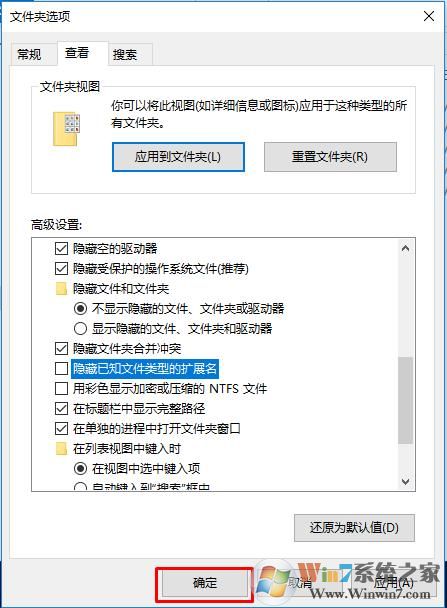 6、设置完成后,文件的后缀就可以显示出来了。
6、设置完成后,文件的后缀就可以显示出来了。 后缀名显示出来有利于用户判断文件类型,还可以手动进行修改扩展名~要显示的不妨按上面的方法来操作。
后缀名显示出来有利于用户判断文件类型,还可以手动进行修改扩展名~要显示的不妨按上面的方法来操作。 热门教程
- 1 深度技术 Windows 7 64专业版
- 2 电脑系统Windows 7纯净版|
- 3 Windows 10纯净版原版镜像下
- 5 雨林木风 GHOST Windows 10 6
- 6 中关村 x86 Windows 7旗舰版系
- 7 Windows7 64位系统纯净版|系
- 8 Windows10专业版镜像下载|
- 9 中关村32位Windows 7旗舰版系
- 10 Windows 10 LTSC 专业旗舰版下
- 11 番茄花园Windows 7旗舰版|
- 1 电脑城 GHOST Windows 10专业版
- 2 雨林木风Windows10 专业版
- 3 萝卜家园 Windows 10 64位 简
- 5 电脑公司Win10专业版32位系
- 6 系统之家Windows 10 1909经典
- 7 系统之家 Windows 10_20H2 x6
- 8 大地系统 ghost Windows 10 3
- 9 深度技术系统(Windows 10 2
- 10 电脑公司 Windows 10 64位稳定
- 11 雨林木风Windows10 专业版


